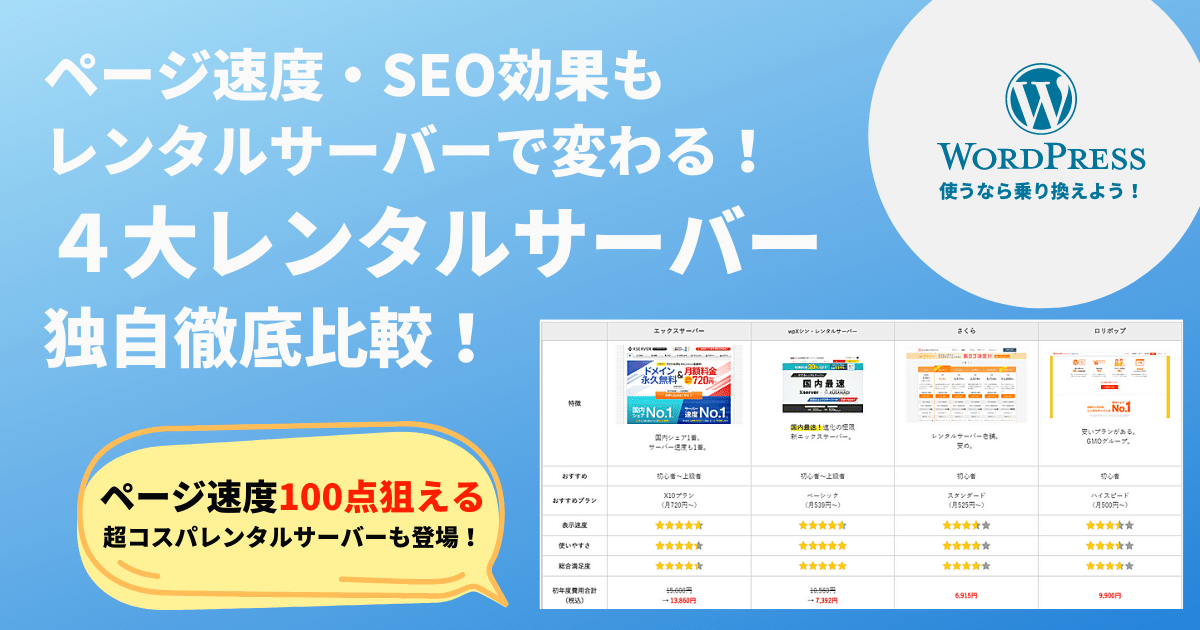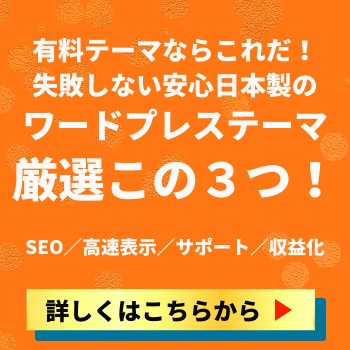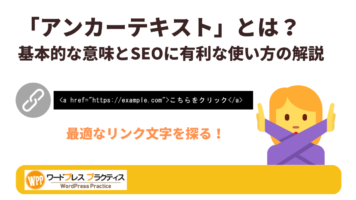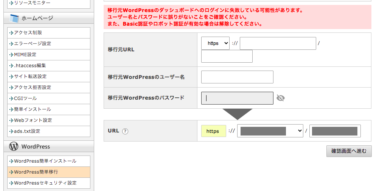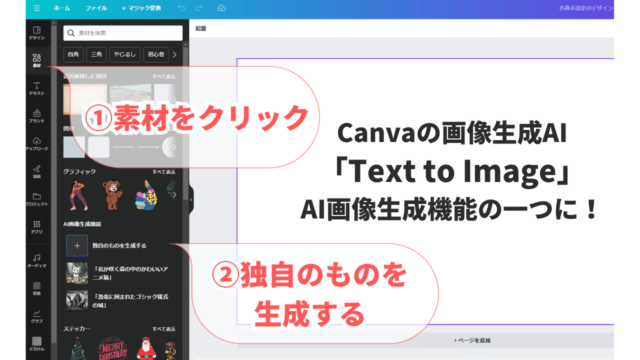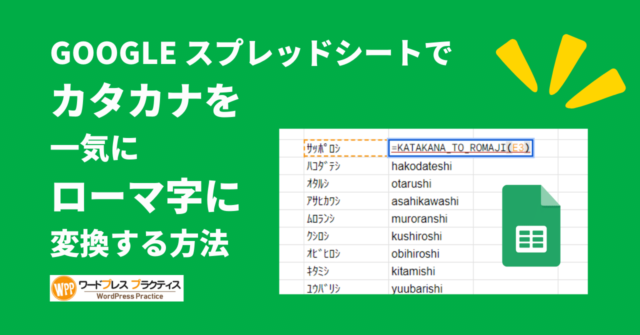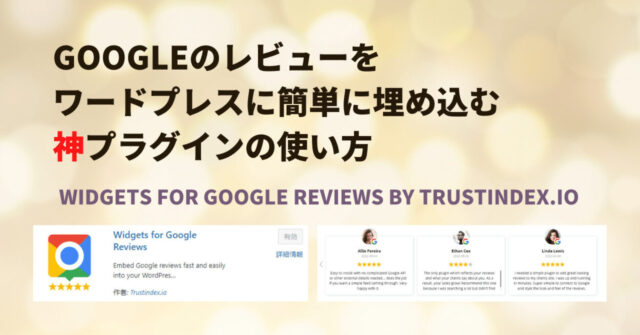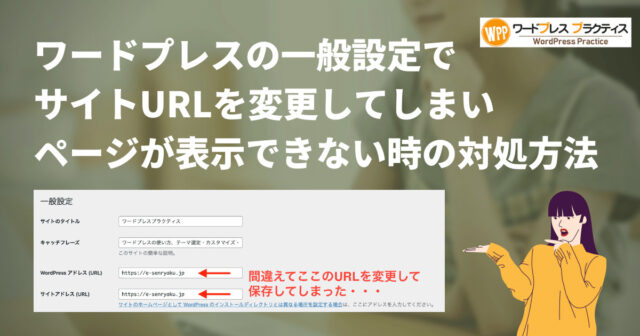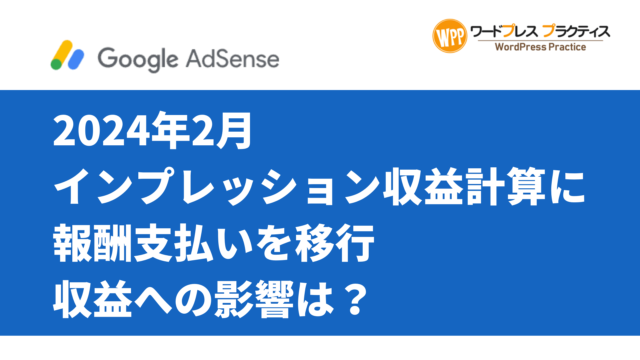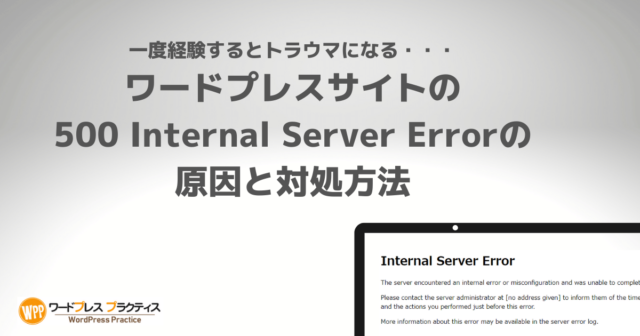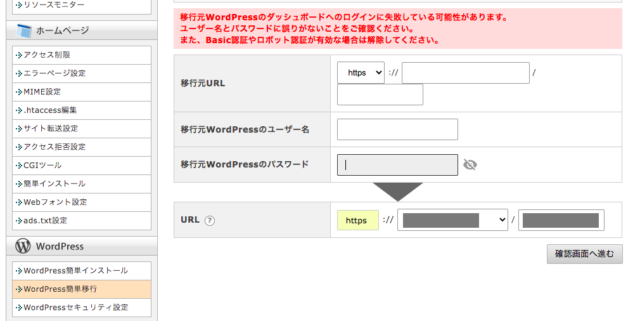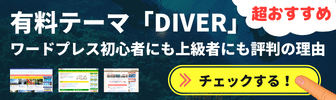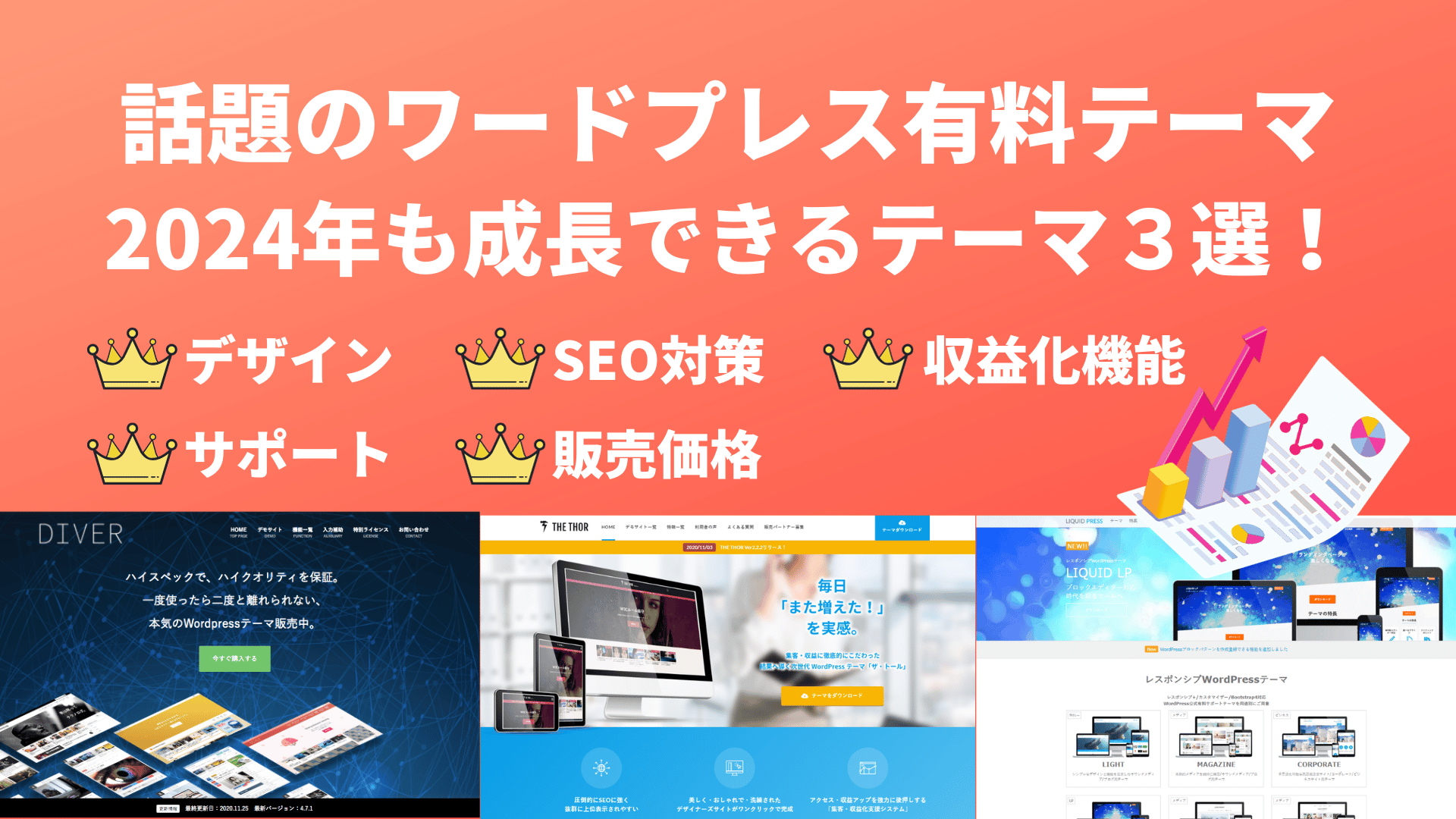▼この記事のポイント
さくらのレンタルサーバーで、ワードプレスのサイトを独自ドメインから独自ドメインの新アドレスにアドレス変更をする方法を、移行・引っ越しプラグインなしで行う方法を紹介します。
ドメインネームサーバ設定確認
ドメインをさくらのレンタルサーバーで取得・管理している場合には特にネームサーバーの設定は不要ですが、ムームードメインやお名前.comなど別の会社でドメイン管理している場合には「さくらのレンタルサーバーでこのドメインを使いますよ!」というネームサーバー設定が必要です。
A.ワードプレスのサイトのアドレスを新ドメインに変更する方法
さくらのレンタルサーバではドメイン設定でドメインにアクセスがあったときにどのフォルダのファイルを表示するかを設定できるようになっています。各ワードプレスのシステムは、これらで指定したフォルダ配下に設置されているため、「新しいアドレス」がアクセスするWEB公開フォルダを古いアドレスが設置されていたフォルダに設定することがまず必要です。
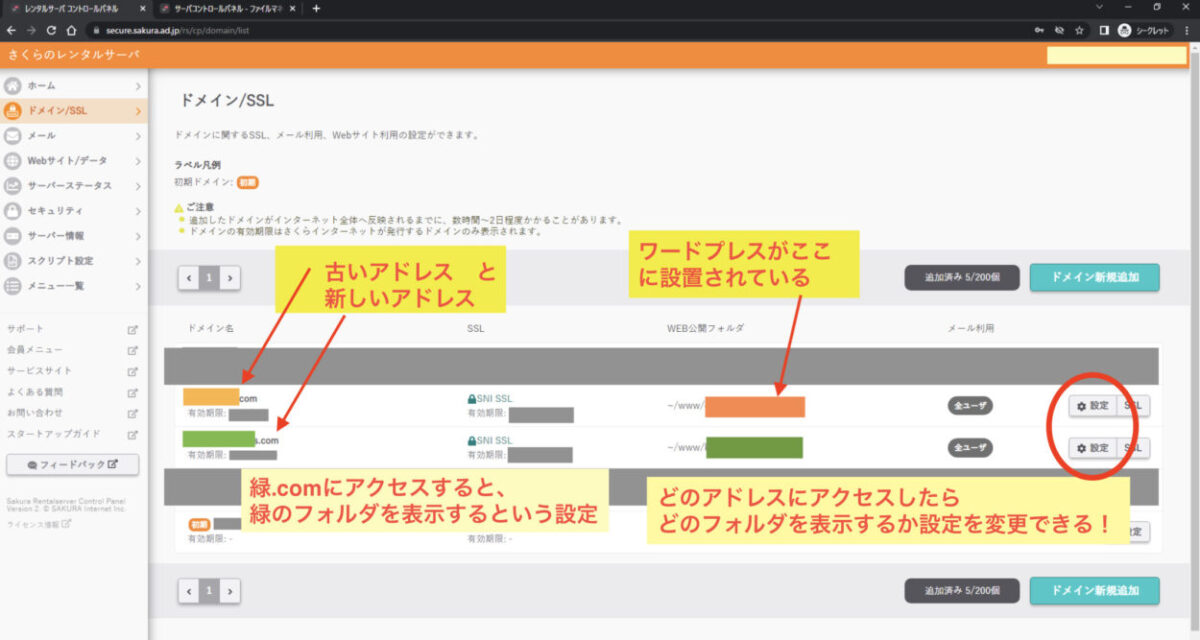
さくらのレンタルサーバーでのワードプレスサイトのドメイン変更
ワードプレスのサイトでは、2つのセットが設置されて関連づけられて動いています。
①ワードプレスのシステム・画像・テーマなどのファイル群
②記事や設定の情報が保管されたデータベース
また、ドメインについては、「このドメインにアクセスされたときには、ファイルサーバーの中のこのフォルダを表示します!」という設定を行い表示されます。
A.ワードプレスのサイトのアドレスを新ドメインに変更する方法では、まずは①ワードプレスのシステム・画像・テーマなどのファイル群の移動ができました。
つぎに②記事や設定の情報が保管されたデータベースで、一部変更します。
phpmyadminにログインしてURL情報を変更
「wp_options」テーブルをクリックします。次に、「site url」と「home」フィールドを探します。それぞれの「option_value」フィールドをダブルクリックして、新しいURLを入力します。
さくらのレンタルサーバー内で引っ越しもよいですが、高機能レンタルサーバーへの引っ越しの方が賢い選択
一応さくらのレンタルサーバー内で、ワードプレスのアドレスを変更する方法として紹介しますが、個人的にはさくらのレンタルサーバーで新しいドメインに設定してサイト運営を継続するよりも、少しコストは増すかもしれませんが、性能が高いレンタルサーバーに乗り換えすることも検討した方がよいです。なぜかというと、さくらのレンタルサーバーの処理速度は他のレンタルサーバーより遅く感じるので、新サーバーにするとページ表示速度の高速化や管理画面での処理が速くなり効率化にもつながるためです。レンタルサーバーを変更して引っ越ししたらどうなったかについてはこちらの記事で紹介しています。
いろいろなレンタルサーバーを試した結果、おすすめのレンタルサーバーをまとめました。結論エックスサーバーが間違いない選択だと思います。お試しもできるので一時的に変えてみて速さを体感してみてください!